如何在 Woocommerce 的產品庫中添加視頻
已發表: 2022-10-18今天的客戶更加複雜。 在購買之前,他們總是要求提供有關產品的短視頻。 如果您是 Woocommerce 營銷人員,並且您沒有任何產品視頻,那麼您可能正在失去您的客戶。
但是使用 ShopReady 將視頻添加到產品庫非常容易。 為了讓您的工作更輕鬆,我們將展示如何使用 ShopReady 插件在 woocommerce 的產品庫中添加視頻。 這些方法非常簡單。
任何對技術有基本了解的人都應該能夠遵循這一點。
如果您能夠成功地將視頻添加到您的產品庫,那麼您的客戶參與度肯定會增加。
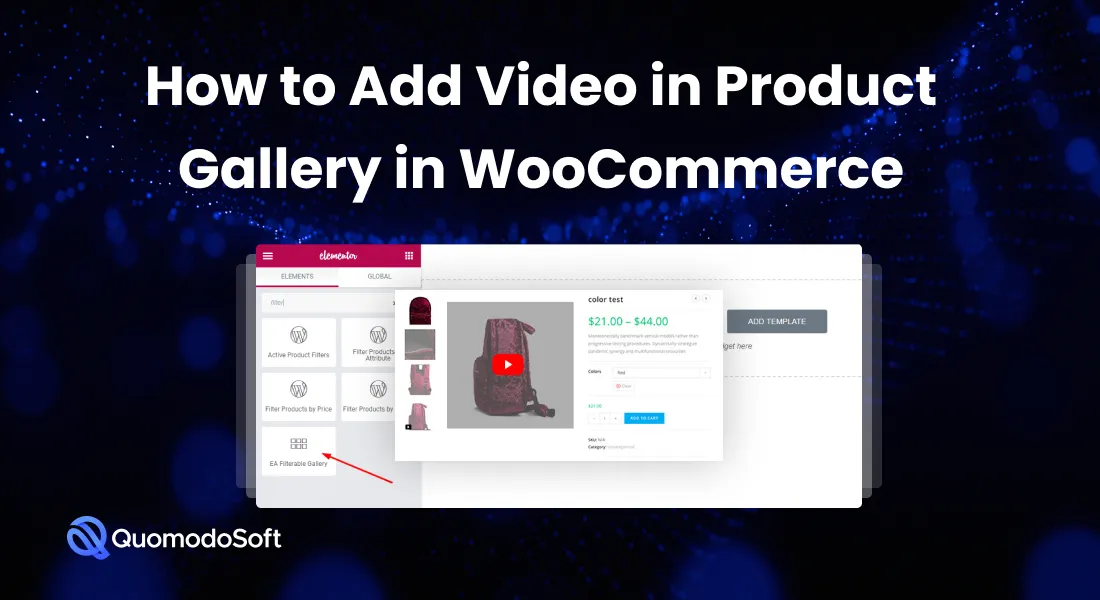
目錄
為什麼要在 Woocommerce 的產品庫中添加視頻?
有人說,客戶滿意度是關鍵。 當你有能力滿足他們時,你不應該讓它溜走。 產品圖庫中的附加視頻是幫助客戶增強對服務的了解的好方法。
事實上,即使是統計數據也表明產品視頻對企業有利。 一項針對 2021 年視頻營銷狀況的調查顯示,近 86% 的消費者希望在購買前觀看有關產品的視頻。
所以從統計上看,在產品畫廊中添加視頻是一個很好的策略。
以下幾點表明將視頻添加到您的產品庫是一個絕妙的主意。
- 視頻總是能建立對產品的信任。 此外,在相對較短的時間內提供更多信息。
- 視頻可幫助網站保持網站排名的首位。
- 視頻提供了對產品的清晰洞察。
- 產品的視頻演示提高了客戶參與度。
- 視頻將顯著增加平均站點時間。
因此,如果您想增加銷售額、吸引更多潛在客戶並擁有更好的網站時間,請使用 shopready 添加視頻。 因為 shopready 會節省很多時間,而且它會給你其他好處來控制它。
如何在 Woocommerce 的產品庫中添加視頻?
坦率地說,將視頻添加到您的 Woocommerce 網站並不難。 實際上有三種可用的方法:manual、elementor 和 plugins。 我們將一一看到。
手動的
按照手動方式上傳視頻很容易,但很耗時。 如果您不知道如何使用elementor或插件在產品庫上傳視頻,您可以按照這種方式,
第 1 步:首先,在將視頻上傳到您的目標產品之前,對其進行編輯。 這意味著檢查一切是否正常,例如產品描述、尺寸等。
第 2 步:現在找到“添加產品圖庫圖片”選項; 在這裡你會看到兩個選項。 一個用於上傳縮略圖,另一個用於視頻 URL。 首先,上傳您想要的產品縮略圖(應該儘早準備)。

第 3 步:現在復制您的視頻鏈接,並將其粘貼到 URL 鏈接位置。 提供有關視頻的所有其他信息。 當縮略圖和 URL 都準備好後,您可以單擊保存選項。
元素
當您為您的 Woocomertce 網站添加 shopready 的視頻內容時,首先您必須將所有產品添加到您的 WooCommerce 網站。 否則,視頻上傳選項將不可用。
上傳產品後,您現在可以添加所有必要的插件以更新小部件。
第 1 步:打開 Elementor -首先,您必須激活 Elementor。 要打開 Elementor,您需要轉到 Woocommerce 儀表板。 在那裡,您將獲得一個名為Essential addons 的選項,您可以在其中啟用 Elementor。
第 2 步:改造設置 -現在您可以訪問各種選項,並且可以開始自定義您的網站。 要為產品添加特色視頻,您可以添加一些有助於創建新視頻庫小部件的插件。
例如,“終極插件”是一個不錯的選擇。
第 3 步:上傳視頻:在上傳視頻之前,將其嵌入,即準備上傳。 首先,選擇來源。 您可以使用 youtube 視頻,甚至可以使用您自己的自託管視頻。
現在轉到您的產品菜單。 選擇視頻源並粘貼該視頻的鏈接。 一些主題可能會詢問視頻的高度和重量。 不要擔心這不是什麼大問題。
幹得好。 正確上傳視頻後,您應該可以預覽視頻。
插入
實際上有很多插件可用於為 Woocommerce 添加產品視頻庫。 在這裡,我們將嘗試使用 shopReady 插件,因為它會使我們的工作更輕鬆。
第 1 步:上傳或安裝 ShopReady –實際上有兩個選項可以將這些插件添加到您的網站。 首先,您可以訪問 shopReady 的網站並手動下載他們的插件。
或者您可以從 WordPress 網站自動安裝他們的插件。 順便說一句,這種方式更容易。
第 2 步:激活插件:激活非常簡單。 您只需要進入“插件”屏幕,您就會看到名為“活動”的選項。 點擊它,它會自動激活。
一旦它處於活動狀態,您將在“管理”面板下找到必要的設置。
第 3 步:上傳視頻:現在轉到您的產品頁面。 您將在WooCommerce 產品視頻庫中看到帶有其他選項的新界面。 在您的產品下,您將看到一個名為視頻 URL 鏈接的選項。 您必須在此處粘貼視頻鏈接,然後保存更改。 而已。
現在您的視頻正在上傳,完成後您就可以發布它了。
為什麼使用 Shopready 在 Woocommerce 的產品庫中添加視頻?
坦率地說,ShopReady 讓這種方式變得更容易。 如果您遵循手動方式,則必須做很多工作。 首先,您必須找到視頻選項。 然後,您提供了所有其他不必要的信息,例如視頻高度或寬度。
除此之外,您還必須準備視頻鏈接以上傳到網站。 總的來說,對於這麼小的工作來說,這是一個很大的麻煩。 ShopReady 讓這條單調的路徑變得有點簡單。 在這裡,您不必處理任何不必要的信息。 您無需準備鏈接或產品視頻擴展(嵌入)。
您只需選擇視頻源,然後粘貼鏈接。 之後,需要一段時間才能上傳,一旦上傳,您就可以觀看它並將其與您的產品一起發布。
即使除了視頻工作,您還可以自定義您的產品標籤和欄。 您可以添加新按鈕,甚至更改樣式。
除此之外 ShopReady 還有助於
- 創建新的建設者
- 它有新的模板
- 它有新標籤
- 操作按鈕
- 大車
- 搜索過濾器
- 二維碼等
結論
由於您已經了解瞭如何在 woocommerce 的產品庫中添加視頻的所有方法。 我們非常確定您現在可以自己在產品庫中添加視頻。
在討論視頻上傳過程之前,我們簡單地討論了為什麼必須為產品添加視頻。 然後我們展示了三種將視頻添加到產品庫的方法,並附有詳細說明。
最後,我們展示了為什麼您特別需要“ShopReady”插件而不是其他插件。 希望它能讓你的工作更輕鬆。
WordPress 安全最佳實踐
